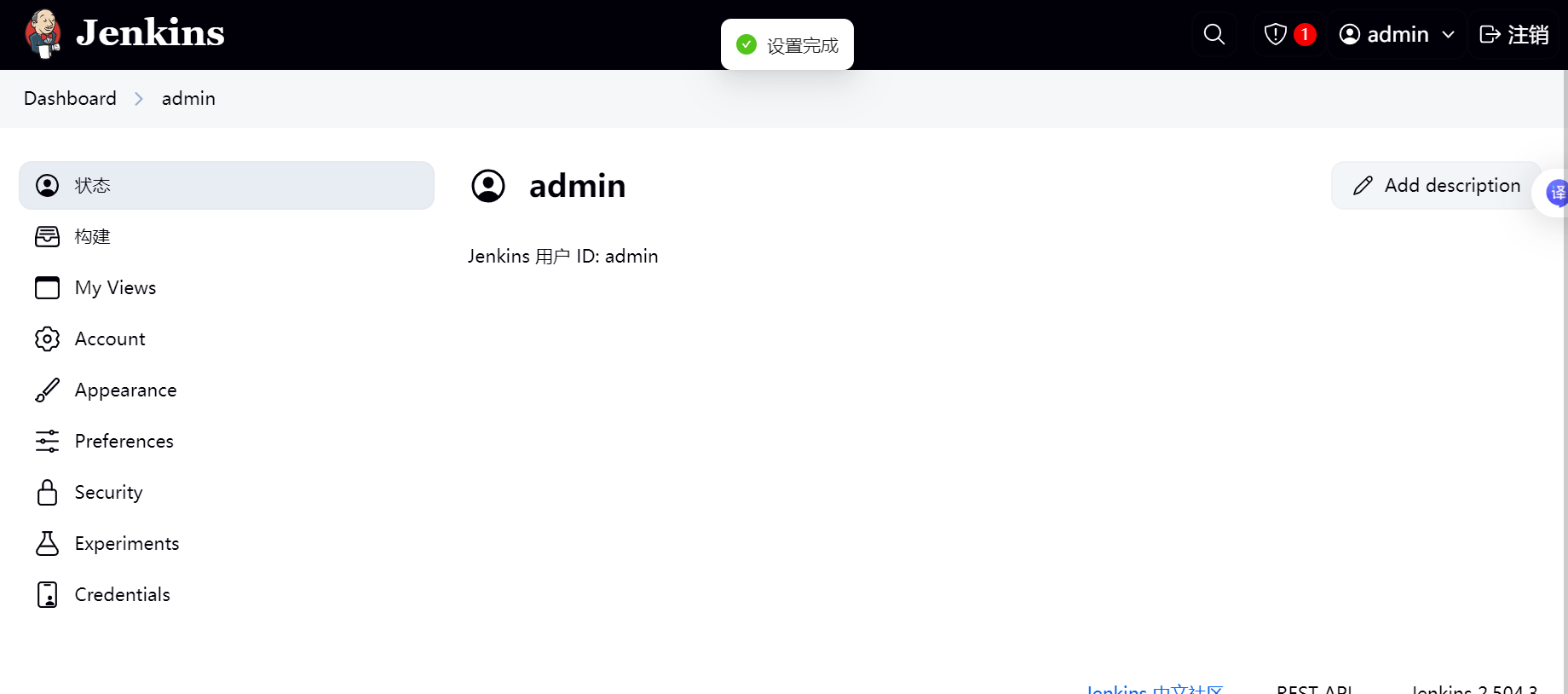Windows系统下Jenkins安装配置
一、前言
从2022年 6 月 28 日发布的 Jenkins 2.357 和2022年9 月发布的 LTS 版本开始,Jenkins 需要 Java 11 才能使用,放弃 Java 8,如果用JDK1.8,那么Jenkins版本需要是2.357版本之前。
二、JDK下载
本机已安装JDK版本:java 21.0.8,具体下载可参考:JDK和Jmeter配置教程【新手教学】
三、Jenkins安装
3.1Jenkins下载
进入Jenkins官网下载地址地址:Jenkins下载地址
这里可以看到Jenkins有两个版本:一个是长期支持的稳定版本(LTS),一个是开发版本,每周都会进行更新。我们选择windows稳定版本Jenkins-2.504.3下载。
注意:当前Jenkins-2.504.3版本只支持java-17~java-21版本,大家安装的时候需要考虑版本兼容问题。
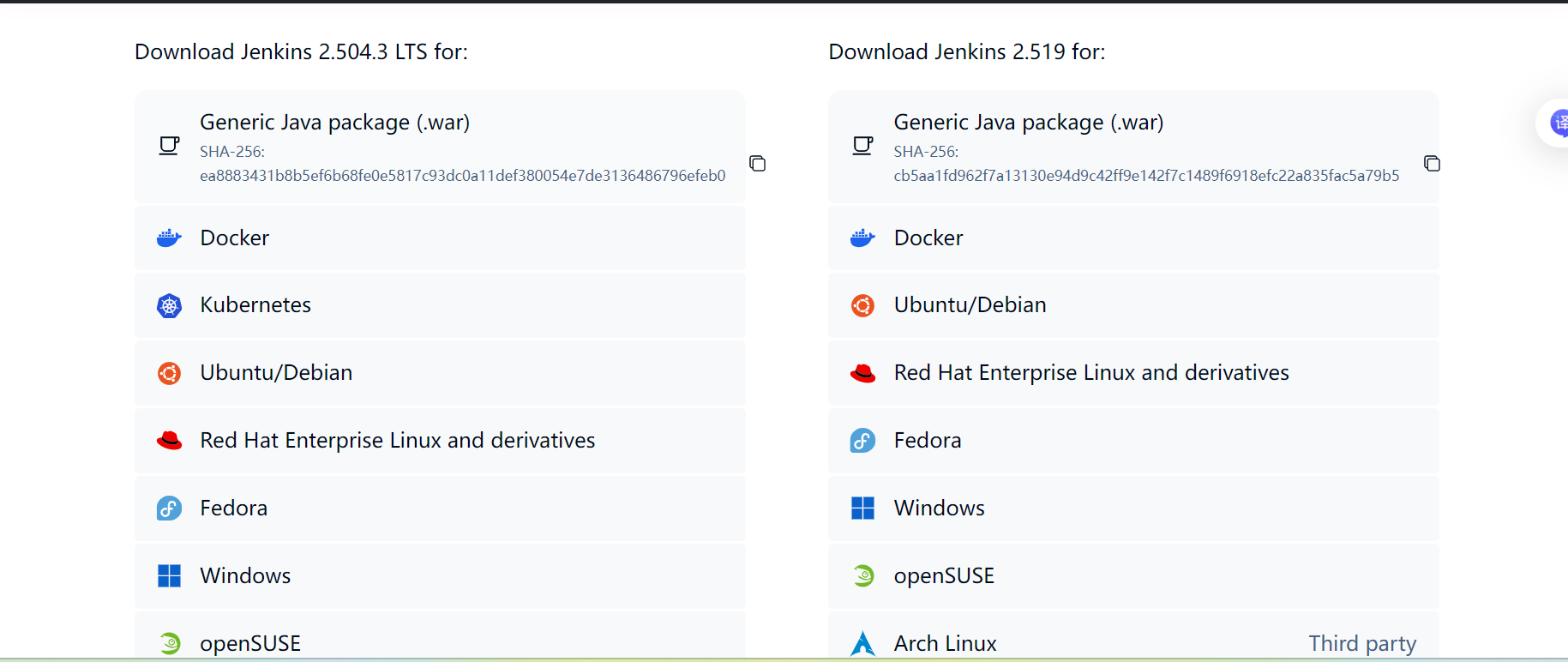
3.2 Jenkins安装
- 双击下载的Jenkins安装包,打开安装向导,点击
next。
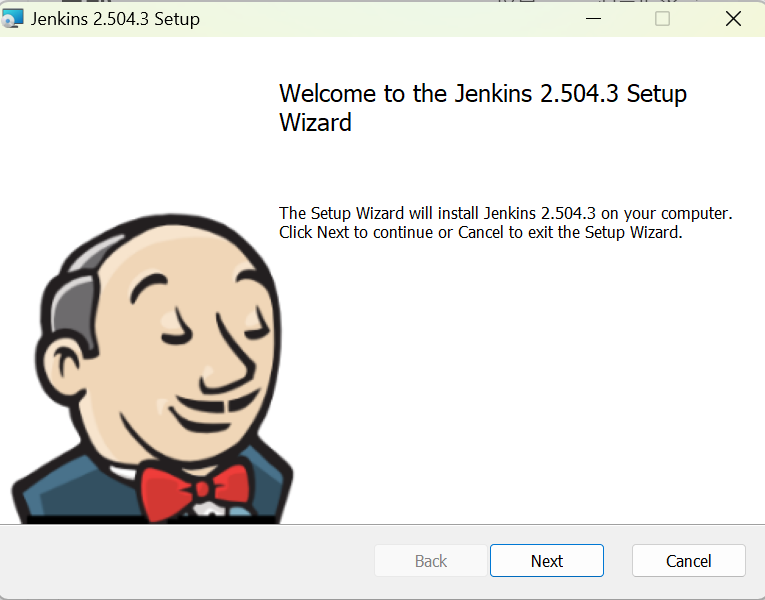
- 选择安装目录,默认是安装在:C:\Program Files\Jenkins\,点击
next。
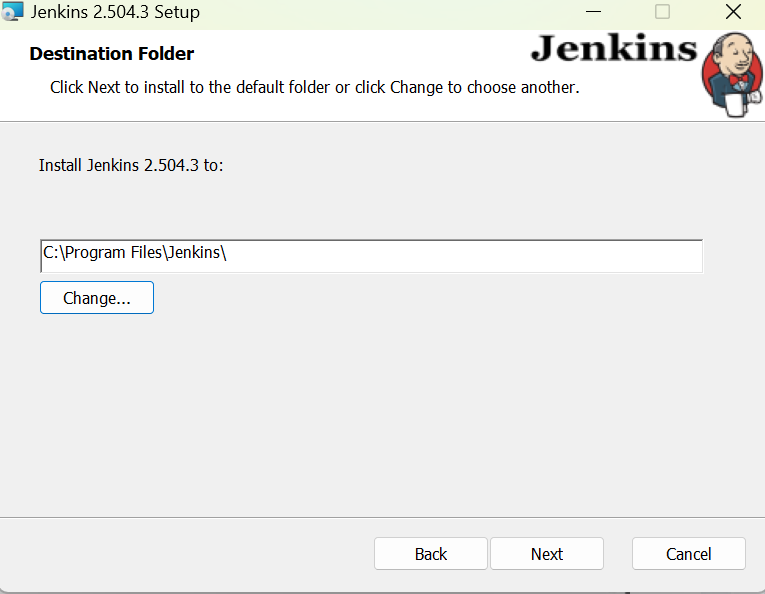
- 配置服务登录账号
Service Logon Credentials(服务登录凭证)
因为JenKins 是作为 Windows Service 进行安装的,所以在这一步的时候,它需要我们提供一个在windows 运行账号权限。
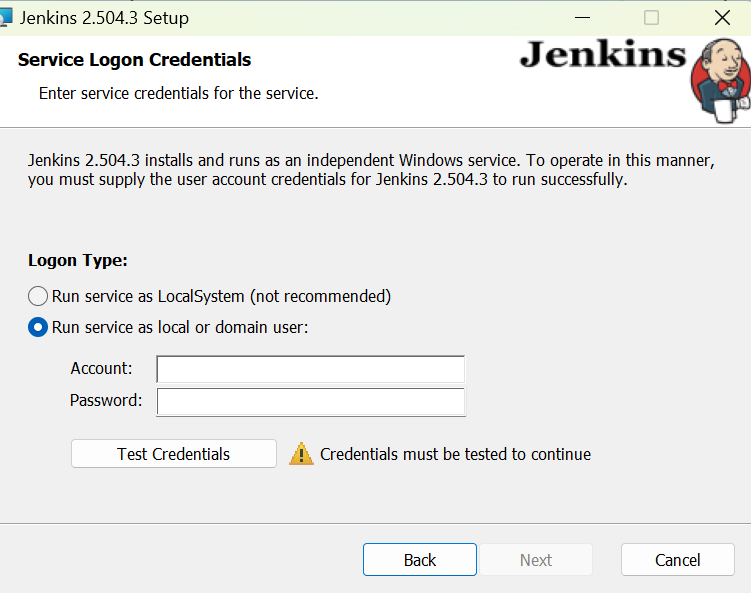
Logon Type:(登录类型)
主要是两种:
Run service as LocalSystem(not recommended) : 这个就是以本地服务的形式运行,然后not recommended 就是说不推荐这种方式。因为这种情况将会授予JenKins 对你本机的完全访问权限。有安全风险
Run service as local or domain user:这个就是说以本地域或者用户账号进行登录。jenkins建议大家选择这个。
然后输出用户名和密码就可以了。Account 账户, password 密码
(我们如果是本地自己搭建自己使用,那么我建议你选择第一种方便。如果是在服务器上那么当然是建议使用第二种了)
请注意,这个账户和密码其实就是你window系统的登陆账户或者拥有的账户。并不是让我们随便弄一个账户。因为它需要拥有运行windows service的权限。
最下面还有一个Test Credentials (测试登录凭证),然后警告:Credentials must be tested to continue (凭证必须通过test 之后才能使用。)
我们选择第二种:
此时需要添加安全策略账户,具体添加步骤:Windows系统中本地安全策略使用
在Account项输入添加的安全账户,password是对应账户的电脑登录密码。然后点击Test Credentials检查,通过后会有绿色√符号显示。点击next。

- 配置Jenkins访问端口
默认端口是:8080,我们还可以在1~65535之间选择一个作为端口号。选择后点击Test Port检查,通过后会有绿色√符号显示。点击next。
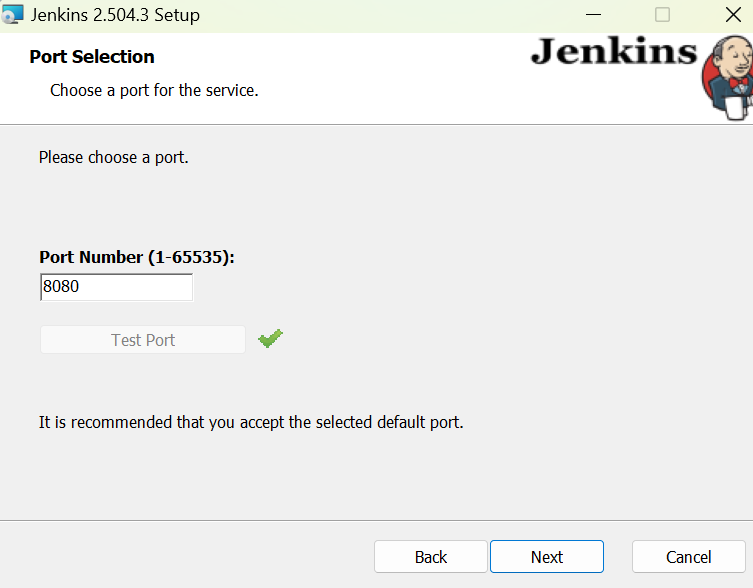
如何确认端口可用:
win+R输入cmd,进入终端,使用命令:
#查看特定端口占用情况
netstat -ano | findstr "8080"
- 选择JDK
本地已下载了JDK包,点击Change选择我们安装的JDK地址,点击next。
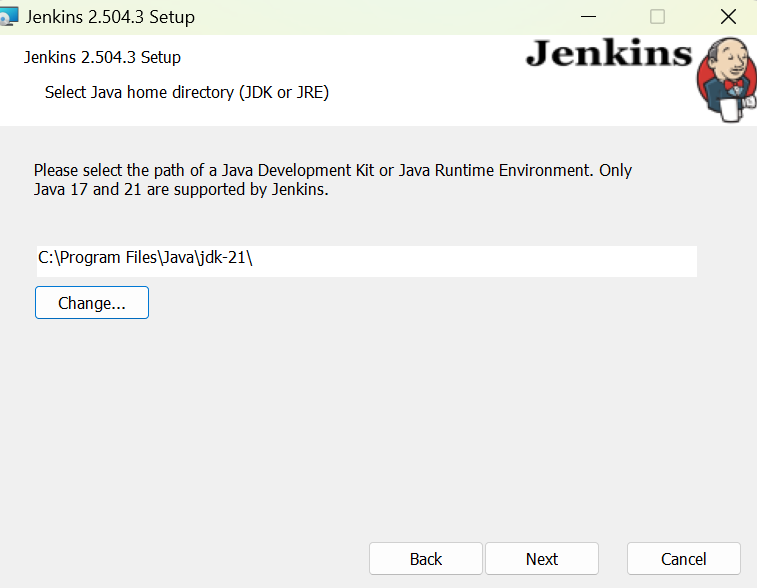
- 选择安装插件
默认两个插件,依据个人需要安装,一般默认安装第一个就行。
Start Service:启动服务功能
Firewall Exception:防火墙插件

7. 开始安装
点击install,等待安装执行。

8. 安装完成
安装成功后显示这个界面,点击finish退出安装引导页面。
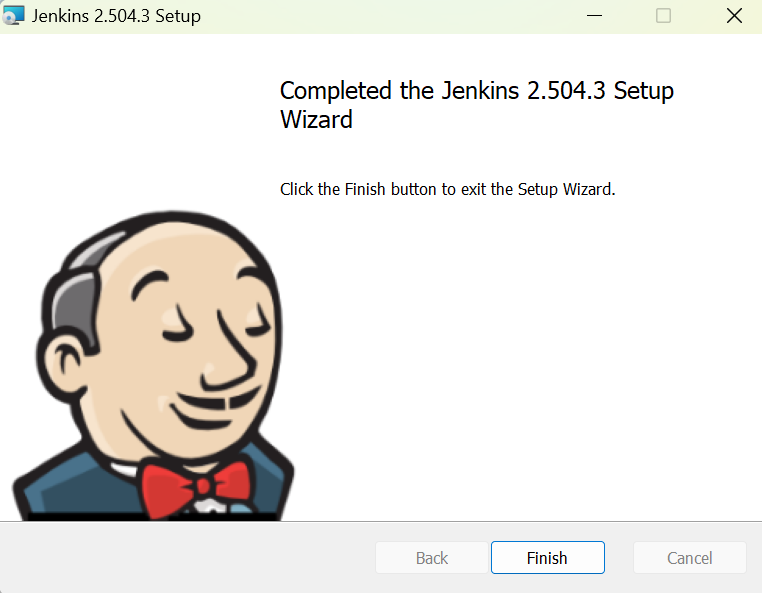
四、Jenkins启用与配置
- 使用浏览器打开Jenkins
打开浏览器,在浏览器中输入地址:http://localhost:8080/,进入Jenkins配置页。
8080是安装时设置的端口号,具体位置在Jenkins安装地址的jenkins.xml文件中,在里面找到<arguments>标签,HttpPort指的就是端口号。

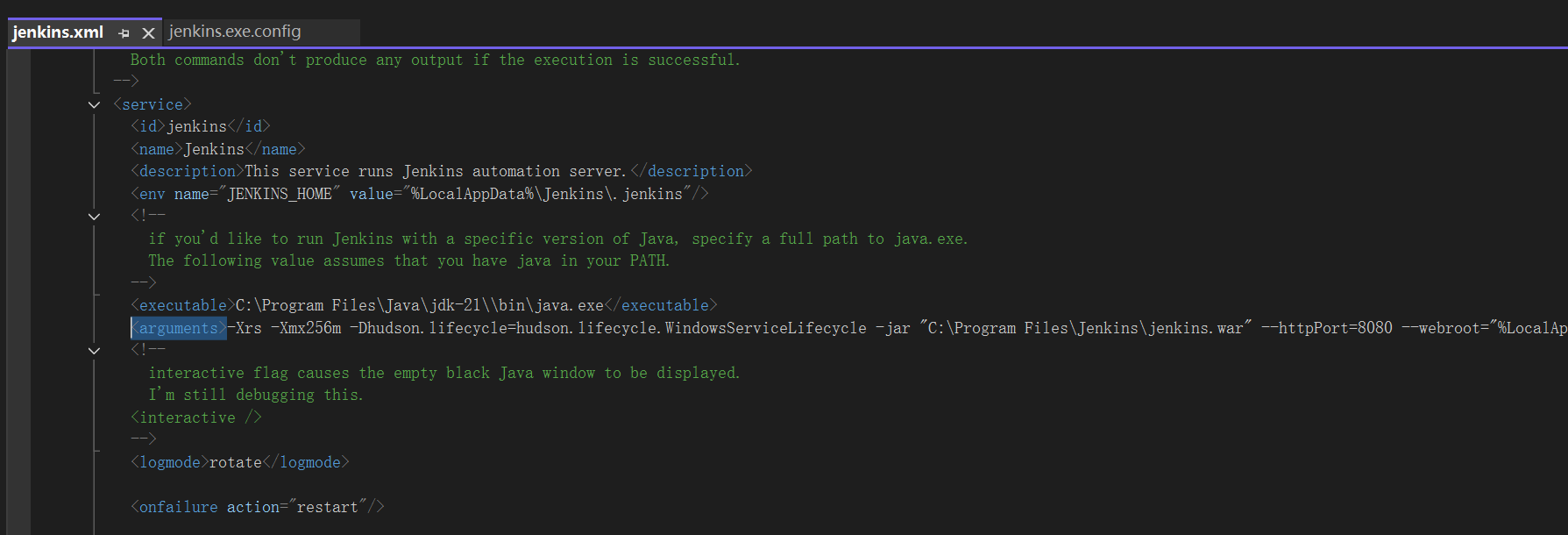
- 解锁Jenkins
根据上面提示,进入对应地址复制管理员密码,输入到管理员密码输入框中,点击继续。 - 安装Jenkins插件
解锁成功后我们就会进入插件安装界面了。选择安装推荐的插件卡片。
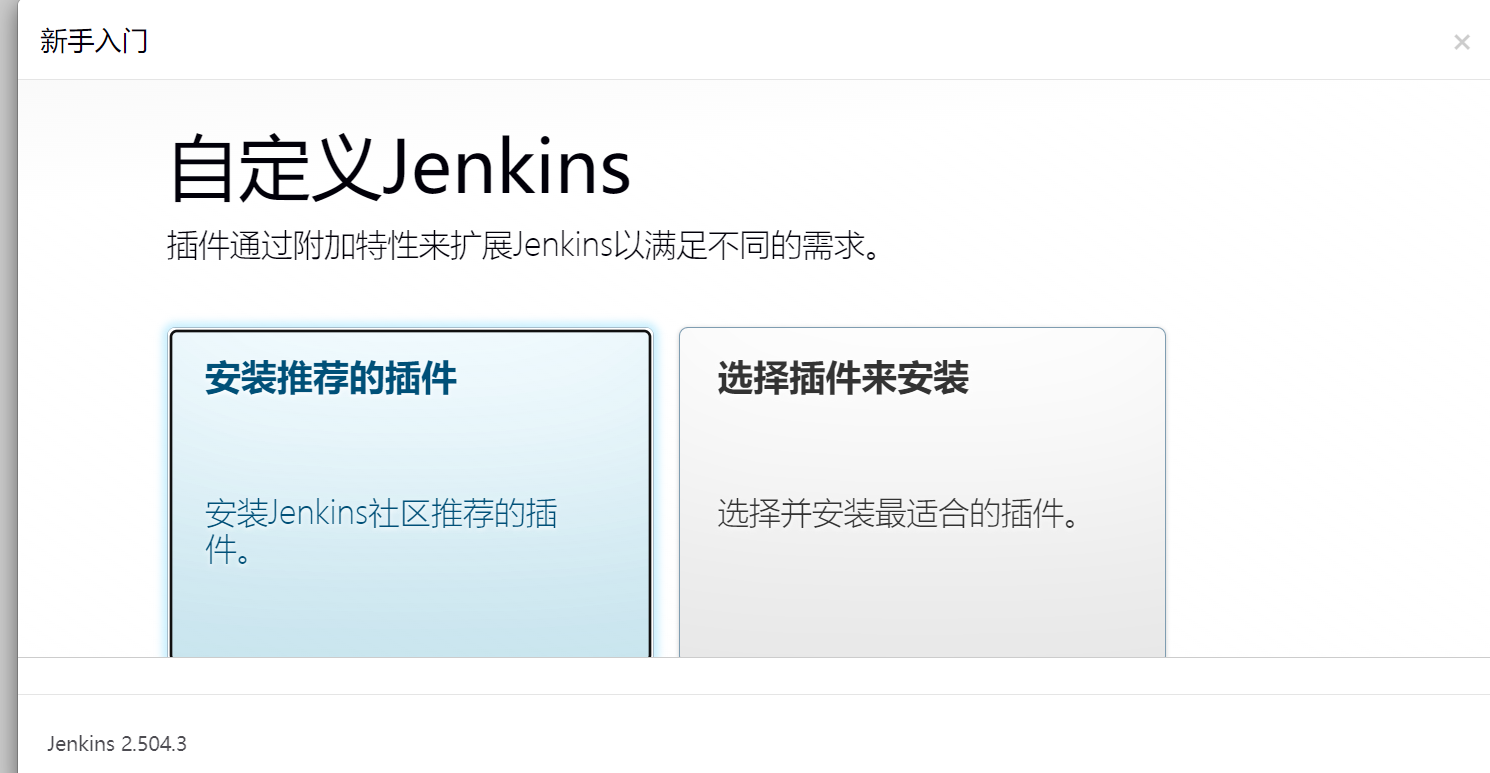
我们直接安装Jenkins推荐的插件。
安装失败没有关系,多试几次或者后续再选择安装,所有安装的插件都在Jenkins安装地址Jenkins\.jenkins\plugins目录下。
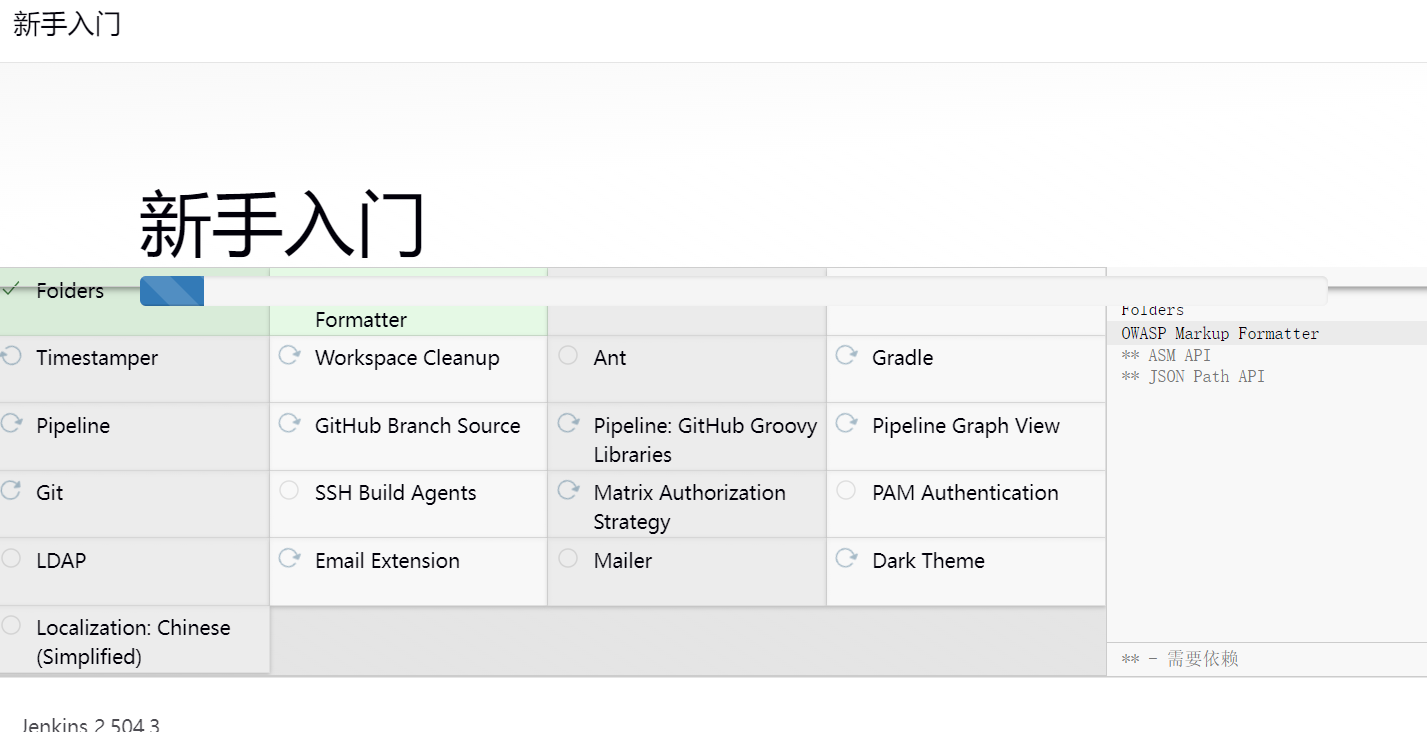
- 创建第一个管理员用户
按照要求输入用户信息创建用户。点击使用admin账户继续会在配置完成后自动登录admin账户
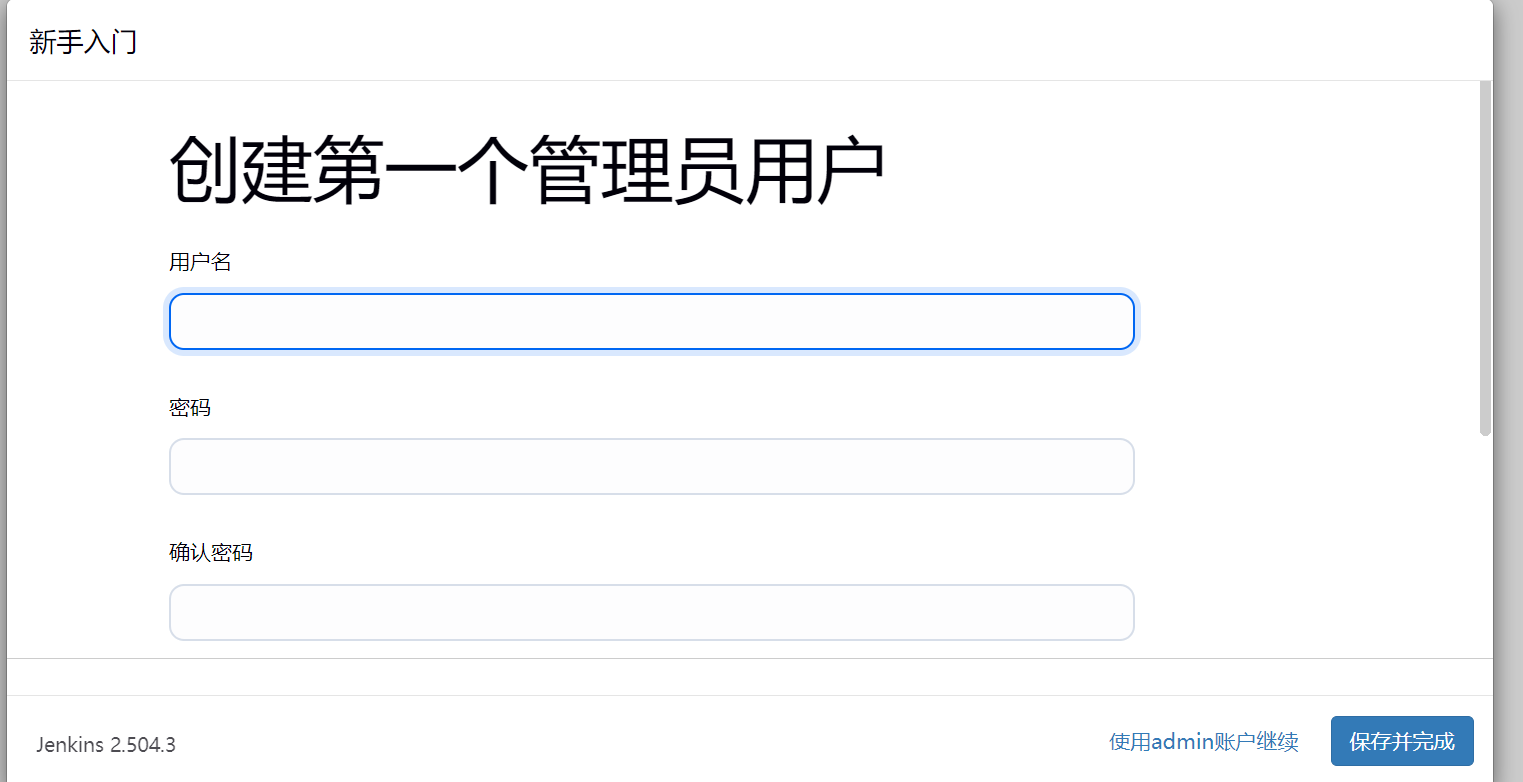
- 实例配置
Jenkins Url指定的是Jenkins服务器的访问地址,可以按照各自需求配置,这里选择默认地址。
Jenkins Url 目的是为了确保Jenkins能够正确生成和提供与其他工具和插件正常交互的URL链接。这些链接包括构建报告、日志记录等。通过配置URL,可以确保这些链接在用户访问时能够指向正确的Jenkins服务器。
另外,Jenkins URL配置还会影响到一些和安全相关的功能,例如安全审计日志、跨站请求(csrf)防护等。在配置Jenkins Url时,要确保配置的正确性和可访问性,以便用户和系统能够正常使用Jenkins的各项功能。
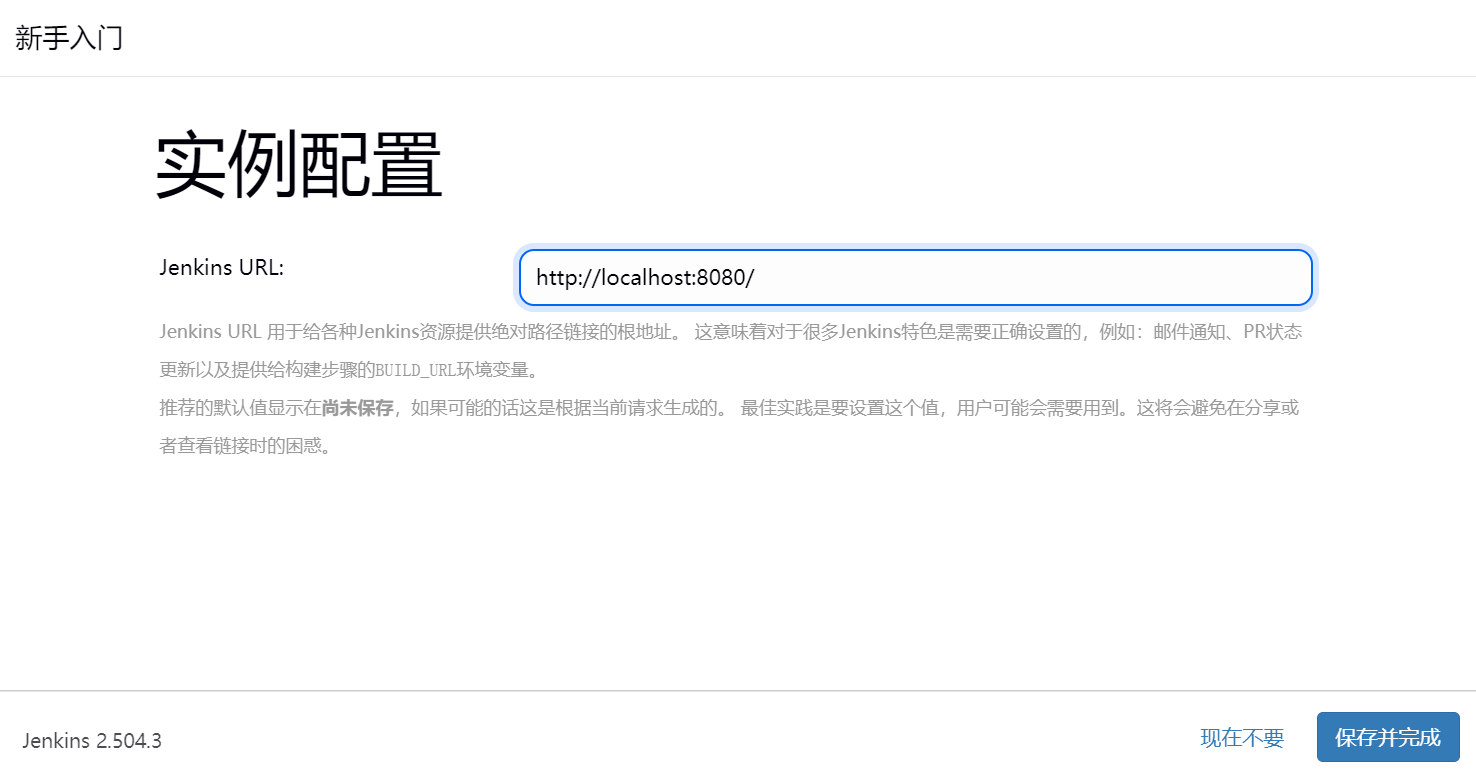
7.Jenkin配置完成
点击开始使用Jenkins就可以进入Jenkins登录界面了。
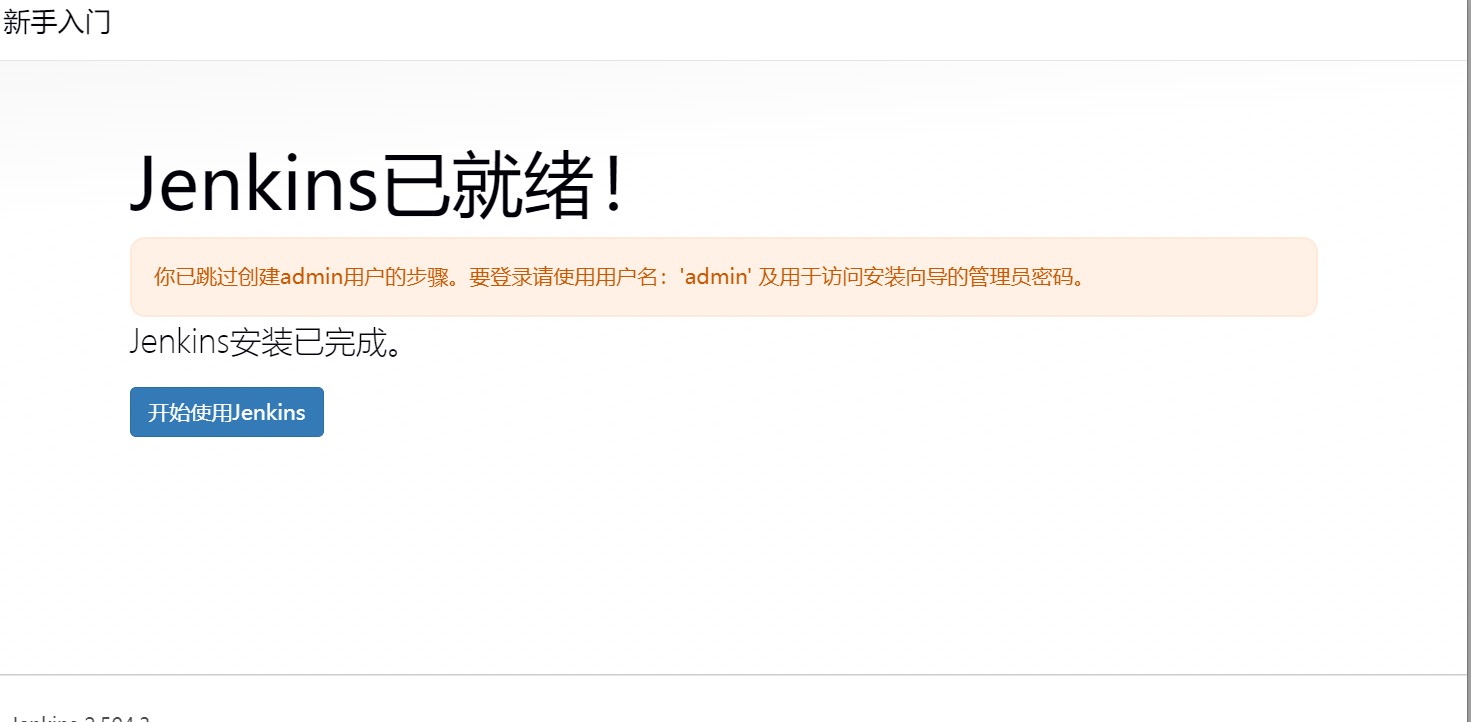
8. 登录Jenkins
输入管理员账户密码